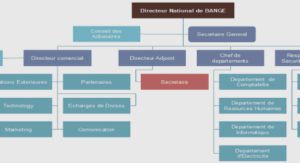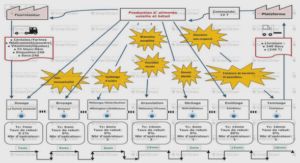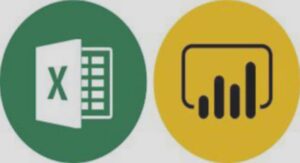Cours composition de l’interface de la base de données, tutoriel & guide de travaux pratiques bases de données en pdf.
Carte Info. Geo
Représentation des zones d’intervention des projets par département, commune, section communale, ville et quartier.
A noter que les cartes contiennent l’ensemble des informations des organismes et ne sont accessibles qu’à l’utilisateur disposant d’un mot de passe MEF.
Lancement de la carte
A , cliquez sur l’œil L’espace de la figure ci-dessous s’affiche
Carte des départements
En cliquant sur l’œil à la carte géographique d’Haïti ainsi qu’un tableau permettant d’accéder directement aux informations disponibles sur les départements apparaît.
Liste des départements
Population par département et population totale
Superficie de chaque département et superficie totale
L’icône Détail
permet d’afficher par département :
Liste des projets
Liste des communes
Liste des villes, quartiers et sections communales
Cliquez sur l’icône Détail à côté du champ dont on veut disposer de plus amples informations.
En passant le curseur sur un département, ce tooltip apparait:
Ce tooltip donne les informations suivantes sur le Département :
Nom du département
Nombre de projets (financés)
Montant engagé en millions (gourdes)
% décaissé à date
Carte des communes
Pour afficher la carte des communes d’un département
Cliquez sur le Département concerné
La carte ainsi qu’un tableau permettant d’accéder directement aux informations disponibles sur les communes du département apparaissent.
Le tableau présente pour la carte des communes d’un département :
Liste des communes
Population
Superficie en km2 de chaque commune
Liste des projets
Liste de Ville/Quartier/Section
Un résumé des données démographiques du département est présenté à l’en-tête du tableau des communes.
L’icône Détail permet d’afficher pour une commune soit Liste des projets Liste de ville, section communale ou quartier
Cliquez sur l’icône Détail à côté du champ dont on veut disposer de plus amples informations.
En passant le curseur sur un département, ce tooltip apparait:
Ce tooltip donne les informations suivantes sur la commue :
Nom de la Commune
Nombre de projets (financés)
Montant engagé en millions (gourdes)
% décaissé à date
Carte des sections communales
Pour afficher la carte des subdivisions géographiques d’une commune
1) Cliquez sur le département concerné
2) Cliquez sur la commune concernée
La localisation de la ville de cette commune ainsi que les quartiers s’il y a lieu sont aussi affichés.
:Ville de la commune : Quartier
Un résumé des données démographiques de la commune est présenté à l’en-tête du tableau Ville/quartier/section.
L’icône Détail
permet d’afficher pour une section communale la liste des projets
En passant le curseur sur un département, ce tooltip apparait:
Ce tooltip donne les informations suivantes sur la section communale :
Nom de la Section Communale
Nombre de projets (financés)
Montant engagé en millions (gourdes)
% décaissé à date
Manuel d’utilisation- Base de données MEF | Espace de données 20
Financement
Dans le menu Financement, on retrouve :
a. Bailleur
Liste des pays ou organismes qui financent les projets
Contenu de Bailleur
Sigle
Bailleur
: Acronyme du bailleur
: Appellation du bailleur
b. Programme
Structure regroupant un ensemble de projets ayant des orientations identiques
Contenu de Programme
Sigle
Programme
: Acronyme du programme
: Appellation du Programme
c. Programmation par bailleur
Montant en devises et estimation en gourdes du don/prêt accordé pour la mise en œuvre d’un programme.
Contenu de Programmation par bailleur
Bailleur : Sigle du bailleur
Programme : Sigle et appellation du programme
Montant programmé : Montant alloué par bailleur à chaque programme
Estimation en Gdes : Montant alloué en gourdes
Organisme Responsable : Entité chargée de la mise en œuvre du programme
Localisation
Département
Les dix (10) départements géographiques du pays.
1) Cliquez sur Département
2) Appuyez sur pour fermer la carte de localisation et disposer uniquement du tableau de département
Ne cliquez surtout pas sur l’œil à Carte info Geo.
Sinon, la carte va continuer à s’afficher
Contenu de Département
Département contient les informations suivantes:
Liste des départements
Population de chaque département et population totale
Superficie en km2 de chaque département et superficie totale
L’icône Détail permet d’afficher par département
Liste des projets
Liste des communes
Liste des sections communales (ville/quartier /section)
Cliquez sur l’icône Détail à côté du champ dont on veut disposer de plus amples informations.
Commune
Liste des communes des départements.
Contenu de Commune
Commune contient les informations suivantes:
Liste des communes
Population de chaque commune
Superficie en km2 de chaque commune
Département de localisation de la commune
L’icône Détail permet d’afficher pour une commue :
Liste des projets
Liste des sections communales (ville/quartier /section)
Cliquez sur l’icône Détail à côté du champ dont on veut disposer de plus amples informations.
Total correspond à la somme des données sur la page.
Ville/Quartier/Section
Liste des sections communales, des villes et des quartiers de chaque commune d’un département.
Contenu de Ville/Quartier/Section
A chaque ville, quartier, ou section communale on retrouve :
Département
Commune
Position géographique Relief
Population Superficie en km2
Les projets
Cliquez sur
Localisation exacte de la ville, du quartier ou de la section : communale concernée
: Région située à l’intérieur ou sur la côte
: Zone en montagne (morne), en plaine ou sur un plateau
: Population de chaque section, ville ou quartier
: Superficie de chaque section, ville ou quartier
: Liste des projets financés selon la zone choisie (ville, quartier ou section)
pour afficher la liste des projets financés selon la ville, le
quartier, ou la section communale choisie
4. Projets
a. Liste des projets
Fiches de projets comportant les informations sur les différentes interventions
Cliquez sur Liste des projets
A. Introduction
B. Contenu de la Base de Données
C. Accès à la base de données
Connexion
Déconnexion
D. Composition de l’interface de la base de données
I. Espace de menu
II. Espace de Contrôle
1. Signification des éléments
a. Tableau
b. Dernière mise à jour
c. Afficher tout
d. Version imprimable, Exporter en Excel, Exporter en Word
e. Retour
f. Page
g. Fiches par Page
h. Fiches X à Y sur Z
i. Réinitialiser
2. Exécution d’une Recherche
a. Recherche par thème
b. Recherche par mot(s) clé(s)
c. Recherche Avancée
III. Espace de données
1. Carte Info. Geo
2. Financement
a. Bailleur
b. Programme
c. Programmation par bailleur
3. Localisation
4. Projets
5. Rapports
E. Gestion des projets
1. Ajout de données
2. Modification de données
F. ANNEXE : Identification ou assignation d’un secteur à un projet